ノートパソコンのバッテリー寿命を最大限に延ばすWindows 11の設定10選

ノートパソコンのバッテリーは時間の経過とともに劣化し、容量が低下するため、稼働時間が減少します。しかし、Windows 11 の設定をさらに細かく調整すると、バッテリー寿命が著しく向上するはずです。
Windows 11 の厳しいシステム要件について聞いたことがあるかもしれません。サポートされていないコンピューター (TPM 2.0、セキュア ブート、または十分な RAM がないコンピューター) に Windows 11 をインストールすることはできません。このガイドでは、多くの人々がこの制約を克服し、サポートされていないハードウェアで Windows 11 をインストールする方法をご紹介します。
Windows 11 をインストールする前に、お使いの PC がこのオペレーティング システムと互換性があるかどうかを確認してください。Windows 11 の最小システム要件をすべてお読みください。要件を満たしていない場合、次の2つの方法のいずれかを選択してください。
| 方法 | 概要 |
|---|---|
| 方法 1 | コマンドを使用して、有効な TPM、セキュア ブート、RAM チェックを回避します。 |
| 方法 2 | Rufus ツールを利用してインストールします。 |
最初のステップ: Media Creation Toolを使用して Windows 11 の起動可能な USB メモリ スティックを作成します。PC を USB スティックから起動し、インストールパネルが表示されたら、Shift + F10を使用してコマンドプロンプトを開きます。
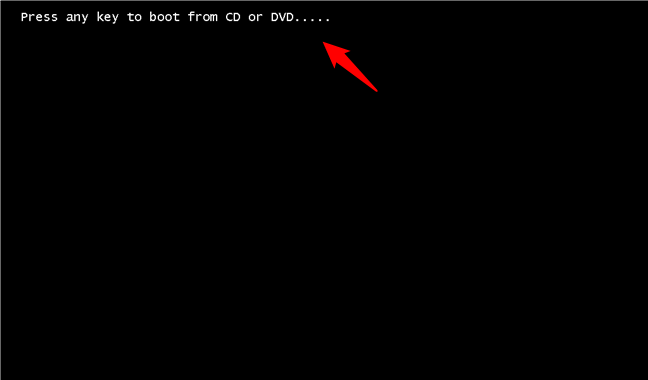
次に、以下のコマンドを入力してください:
reg add HKLM\System\Setup\LabConfig /v BypassTPMCheck /t reg_dword /d 1
reg add HKLM\System\Setup\LabConfig /v BypassSecureBootCheck /t reg_dword /d 1
reg add HKLM\System\Setup\LabConfig /v BypassRAMCheck /t reg_dword /d 1
これらのコマンドで TPM、セキュア ブート、及び RAM の必須要件をバイパスできます。
Rufusは、システム要件を問わず、Windows 11 をインストールできる強力なツールです。Rufusをダウンロードし、接続したUSBドライブを選択します。
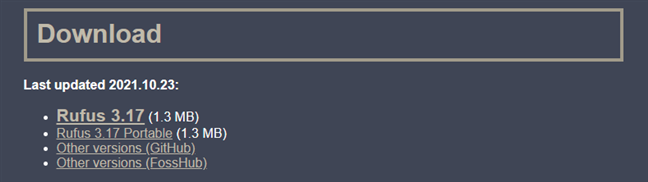
新しいオペレーティング システムを危険にさらさずにテストする最善の方法は、仮想マシンにインストールして試すことです。VMware Workstation Player (無料)を使用すれば、Windows 11 を簡単にインストールできます。
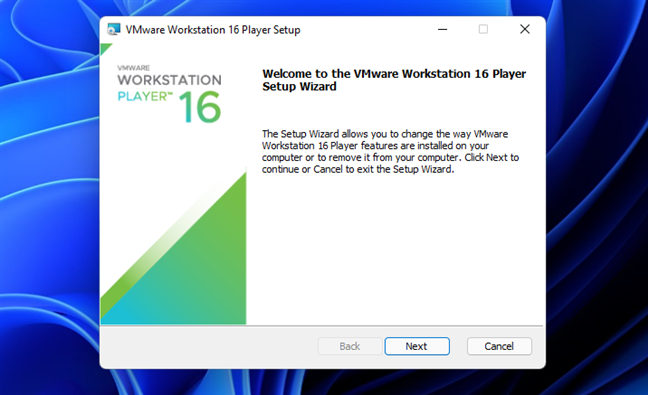
これで、任意のコンピューターおよび仮想マシンに Windows 11 をインストールする方法がわかりました。すべてがうまくいったか、問題が発生したかを教えてください。🙂
ノートパソコンのバッテリーは時間の経過とともに劣化し、容量が低下するため、稼働時間が減少します。しかし、Windows 11 の設定をさらに細かく調整すると、バッテリー寿命が著しく向上するはずです。
2023年、マイクロソフトは人工知能に大きく賭け、OpenAIと提携してCopilotを実現しました。
Microsoft は、2023 年 5 月に Windows 11 22H2 KB5026446 (ビルド 22621.1778) (Moment 3 とも呼ばれる) で Bluetooth LE (低エネルギー) オーディオ サポートを導入しました。
Windows 11 が正式にリリースされました。Windows 10 と比較すると、Windows 11 にはインターフェースから新機能まで多くの変更点があります。詳細は下記の記事をご覧ください。
90 年代バージョンの Windows のノスタルジックなユーザー インターフェイスには、いつも信じられないほどクールなところがあります。
3年以上前、マイクロソフトがWindows 11を発表したとき、このオペレーティングシステムはすぐに大きな論争を巻き起こしました。
Mac で Windows 11 の起動可能な USB を作成するのは、Windows PC で作成するよりも間違いなく難しいですが、不可能ではありません。
Windows 11は2021年10月5日に正式にリリースされました。これまでのWindows 10の主要なアップグレードとは異なり、Microsoftは今回はユーザーにアップグレードを推奨していません。
開発者の NTDEV は、わずか 100 MB の Windows 11 の簡素化されたバージョンを作成しました。
Microsoft は、Snapdragon X 搭載の Copilot+ PC で、より高度な AI 機能のほとんどを発表し、Intel および AMD 搭載の Copilot+ PC の多くを除外しました。
2024 年 10 月のレポートでは、他のバージョンの Windows と比較した Windows 11 の市場シェアの概要を示します。
現在テスト中の最新の変更により、Windows 11 のスタート メニューの最も厄介な問題の 1 つが解決され、実際にリリースされることを期待しています。
Windows 11 では、タスクバーは画面下部の表示スペースのごく一部しか占めません。
Microsoft は、ユーザーをプレミアム Office アプリに移行させるために、無料のリッチ テキスト エディター WordPad を 2023 年末に廃止する予定です。
Windows フォト ビューアーは、Windows XP と同時に初めてリリースされ、すぐに Windows で最も頻繁に使用されるツールの 1 つになりました。
Samsung の携帯電話で Galaxy AI を使用する必要がなくなった場合は、非常に簡単な操作でオフにすることができます。 Samsung の携帯電話で Galaxy AI をオフにする手順は次のとおりです。
InstagramでAIキャラクターを使用する必要がなくなったら、すぐに削除することもできます。 Instagram で AI キャラクターを削除するためのガイドをご紹介します。
Excel のデルタ記号 (Excel では三角形記号とも呼ばれます) は、統計データ テーブルで頻繁に使用され、増加または減少する数値、あるいはユーザーの希望に応じた任意のデータを表現します。
すべてのシートが表示された状態で Google スプレッドシート ファイルを共有するだけでなく、ユーザーは Google スプレッドシートのデータ領域を共有するか、Google スプレッドシート上のシートを共有するかを選択できます。
ユーザーは、モバイル版とコンピューター版の両方で、ChatGPT メモリをいつでもオフにするようにカスタマイズすることもできます。 ChatGPT ストレージを無効にする手順は次のとおりです。
デフォルトでは、Windows Update は自動的に更新プログラムをチェックし、前回の更新がいつ行われたかを確認することもできます。 Windows が最後に更新された日時を確認する手順は次のとおりです。
基本的に、iPhone で eSIM を削除する操作も簡単です。 iPhone で eSIM を削除する手順は次のとおりです。
iPhone で Live Photos をビデオとして保存するだけでなく、ユーザーは iPhone で Live Photos を Boomerang に簡単に変換できます。
多くのアプリでは FaceTime を使用すると SharePlay が自動的に有効になるため、誤って間違ったボタンを押してしまい、ビデオ通話が台無しになる可能性があります。
Click to Do を有効にすると、この機能が動作し、クリックしたテキストまたは画像を理解して、判断を下し、関連するコンテキスト アクションを提供します。
キーボードのバックライトをオンにするとキーボードが光ります。暗い場所で操作する場合や、ゲームコーナーをよりクールに見せる場合に便利です。ノートパソコンのキーボードのライトをオンにするには、以下の 4 つの方法から選択できます。
Windows を起動できない場合でも、Windows 10 でセーフ モードに入る方法は多数あります。コンピューターの起動時に Windows 10 をセーフ モードに入れる方法については、WebTech360 の以下の記事を参照してください。
Grok AI は AI 写真ジェネレーターを拡張し、有名なアニメ映画を使ったスタジオジブリ風の写真を作成するなど、個人の写真を新しいスタイルに変換できるようになりました。
Google One AI Premium では、ユーザーが登録して Gemini Advanced アシスタントなどの多くのアップグレード機能を体験できる 1 か月間の無料トライアルを提供しています。
iOS 18.4 以降、Apple はユーザーが Safari で最近の検索を表示するかどうかを決めることができるようになりました。





























もも -
やっとインストールできた!思っていたよりスムーズで嬉しい驚き。やっぱり古いPCの再利用は楽しいですね
まゆみ -
Windows 11のインストール、ドキドキしますね。自分のPCもサポート外だけど、試してみようかな!
ゆり -
笑っちゃうほど簡単でした!説明が分かりやすくて、正直驚きました。次は他の人にも教えてあげたいな
ふみや -
導入手順がわかりやすくて助かりました!さっそく自分の環境でも試してみます
けんじ -
いい情報ですね!Windows 11用の仮想マシンを作ったことがあるので、これを参考にしてもう一度試してみます
はるか -
仮想マシンを使用することに不安があったけど、これで自信がつきました。いろいろチャレンジしてみます!
しほ -
この記事のおかげで、PCが生き返りました!古いPCにWindows 11をインストールできるなんて夢みたいです。
まこと -
サポート外のPCって、本当に不安になるけど、この記事で少し安心できました。また新しい情報があれば知りたいです
たける -
記事に感謝!自分も挑戦してみたけど、成功!特に設定で苦労したけど、参考になりました
あきら -
成功しました!ビデオメモリを増やす設定がポイントでした。これからもこういう情報があると嬉しいです
あおい -
厳しいかなと思ったけど、意外とできた!この情報を広めてくれると嬉しいです。
あゆむ -
感謝の気持ちでいっぱいです!これまで苦労した分、Windows 11が使えるようになって嬉しいです。
サラ -
昔からのPCですが、なんとかWindows 11を動かしたいです。この記事に感謝です!どうにかしてやってみせます
たいち -
サポート外のPCだけど、Windows 11を使えるなんて最高です!この方法を試した方、他に成功した体験談ありますか
ゆうこ -
動作が軽いと聞いていたので、インストールを試してみたところ、意外と快適でした!自分のPCが古いので心配でしたが
さやか -
古いPCにWindows 10をインストールしていたけど、これを機に11も試してみようかな。頑張ってみます
りょうすけ -
この方法で無事にインストールできました!仮想マシンを使うのは初めてだったけど、説明が丁寧で分かりやすかったです。
けんた -
ちょっと心配だったけど、手順通りにやってみたら上手くいきました!やっぱりネットの情報はありがたいです
えいじ -
どうしても新しい機能を試したくてインストール。ドライバのインストールが大変だったけど、結果オーライです!
たかし -
バグがいくつか見つかりましたが、大体はスムーズでした。気をつけてやればインストールできるはず!
そうた -
私もこの方法を試してみよう。サポートされていないとは思えないほど良い内容
ひろし -
この方法、実際に試してみた方いますか?結果が気になります!皆さんの体験談を聞かせてください
ちえこ -
サポートされていないPCにインストールするなんて、ちょっと冒険ですね。でも、その挑戦が好きです!
まこと -
感謝!この情報がなければ、今も古いOSのままだったかも。サポート外のPCでも挑戦できるんですね。
ひろみ -
どうしてもWindows 11を使いたくて苦戦してましたが、この方法を参考にしてうまくいきました。感謝です!
いちろう -
取り合えずこの記事を試してみました。仮想マシンを使うのが初めてだったので不安でしたが、うまくいきました
たろう -
ハードディスクが古く、うまくインストールできませんでした。それでも挑戦したいので、何かアドバイスがあれば教えてください
ゆうし -
この記事読んでから、実際にやってみた!想像以上にうまく行ったので、友達にもおすすめします
たかし -
この記事は本当に役に立ちました!サポートされていないPCにWindows 11をインストールする方法が知りたかったので、情報をシェアしてくれた方に感謝です。
まみ -
本当に役立つ情報がここに!これからもこういう解説を続けてほしいです。勉強になりました
まさと -
いつもサポートされてない機種に挑戦するのが好きです!Windows 11のインストールは正直難しいかと思っていましたが、これで安心出来そうです
たけし -
質問です!仮想マシンを使う場合、どの設定を優先すればいいですか?特にビデオメモリの設定について知りたいです。
しょうへい -
インストールするまでにいろいろトラブルがありましたが、すべてクリアになりました。そして大満足の出来です!
りか -
いいね!私はまだサポートされてないPCを持っているけど、この方法を試してみようかなと思います
ゆうた -
インストール後の動作が快適でびっくりです!古いPCでも使える方法があって本当に良かった。ありがとうございます!